Cara mengatur waktu di Google Form sering menyulitkan untuk sebagian orang. Itu karena, mengatur waktu sendiri seakan tidak umum. Ketika dicari pada fitur dasarnya, optimasi waktu ini tidak bisa ditemukan.
Pembaruan pada Google Form sendiri memang terus ditunggu-tunggu. Ini wajar mengingat kebutuhan akan aplikasi ini terus meningkat. Kebutuhan akan Google Form sendiri berbeda dengan beberapa tahun ke belakang.
Sebelumnya Google Form ini hanya digunakan untuk mengisi formulir. Namun sekarang, keberadaannya sudah menjadi media pembelajaran. Adanya Google Form bahkan mempermudah banyak orang ketika melakukan pembelajaran daring.
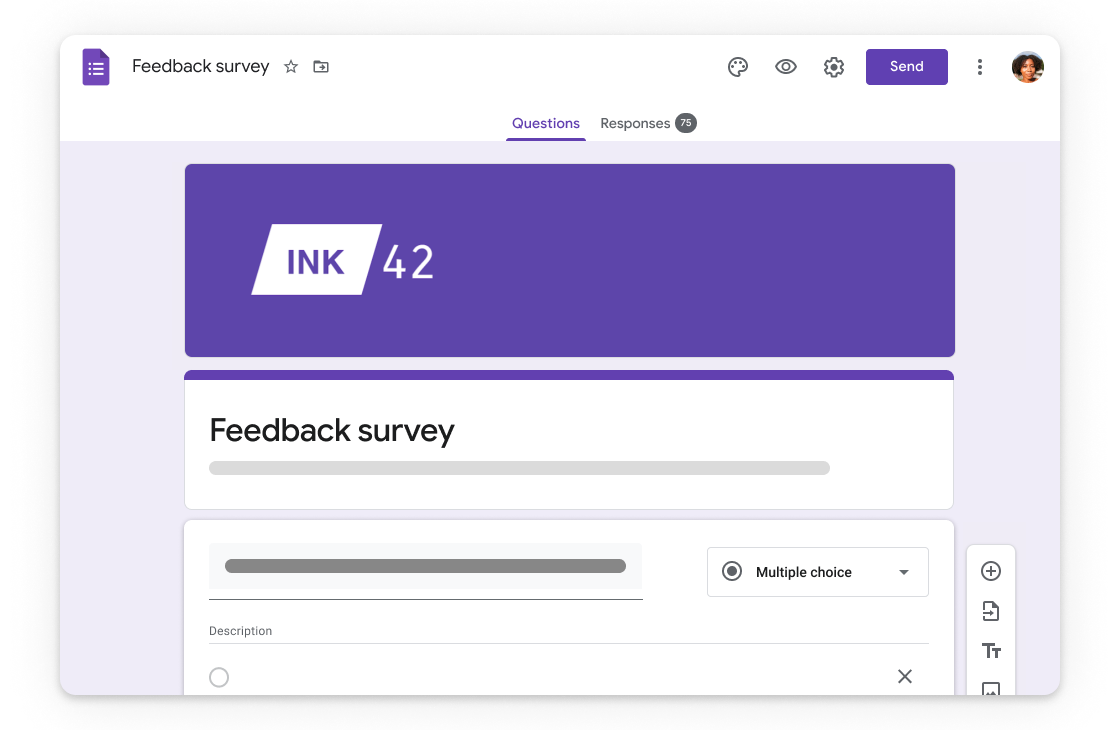
Cara Mengatur Waktu di Google Form
Jika kamu belum mengetahui cara mudah mengatur waktu, ini adalah tempat yang tepat. Kali ini akan diuraikan cara mengatur waktunya secara rinci. Oleh karena itu, berikut cara mengatur waktunya secara instan.
1. Buka Aplikasi
Untuk mengatur waktu di Google Form, hal pertama yang bisa dilakukan adalah membuka aplikasinya. Tentu aplikasi yang dimaksud di sini adalah aplikasi Google Form itu sendiri. Mendapatkan aplikasinya sendiri sangat mudah.
Google Form tersedia secara gratis baik di playstore maupun appstore. Oleh karena itu kamu bisa langsung mengunduhnya dan memanfaatkan setiap fitur yang tersedia secara bebas. Beberapa dari kamu pasti tidak setuju ketika harus mengunduhnya.
Itu karena, mengunduh aplikasi bisa membuat penyimpanan ponsel berkurang atau kecepatannya menurun. Jika tidak mau mengunduh aplikasinya, akses saja website dari Google Form. Akses website nya sendiri bisa dilakukan baik melalui ponsel maupun PC.
Untuk masuk ke websitenya pertama masuklah terlebih dahulu ke situs mesin pencari google. Setelah itu, masukkan kata kunci “Google Form” di sana. Jika sudah dicari kamu tinggal memilih opsi yang paling atas.
Tahap selanjutnya dalam cara atur waktu via situs adalah melakukan login. Login saja dengan akun gmail yang sebelumnya sudah dimiliki. Jika sudah, kamu bisa melanjutkan ke poin berikutnya.
2. Cara Mengirim Video di Google Classroom dengan Tambahkan Add-on
Poin selanjutnya yang perlu dilakukan adalah menambahkan Add-on. Penambahkan Add-on sendiri sebenarnya mudah.
Hanya saja, tahapan inilah yang jarang diketahui dalam cara mengatur waktu. Untuk menambahkan Add-on, tahap awal yang perlu dilakukan adalah membuka formulir baru atau yang ingin diatur waktunya.
Setelah formulirnya terbuka, langsung saja klik menu titik tiga yang ada di pojok kanan atas. Jika kamu menggunakan PC, ikon titik tiga tersebut berada di samping profile. Nantinya ikon titik tiga ini akan memperlihatkan beberapa opsi.
Dalam cara mengatur waktu di Google Form, langsung saja pilih opsi paling bawah bertuliskan Add-on. Klik saja opsi tersebut dan lanjutkan ke poin berikutnya.
3. Form Timer
Di sini kamu akan melihat berbagai Add-on yang bisa ditambahkan. Untuk kamu yang belum mengetahui, Add-on adalah fitur tambahan yang membuat form menjadi semakin kaya. Di sini langsung saja manfaatkan fitur pencarian pada menu tersebut.
Setelah itu carilah “form timer”. Nantinya jika hasil dari pencarian tersebut sudah muncul, langsung saja install Add-on berwarna ungu yang memiliki ikon jam pasir. Setelah add-on nya terinstall, kembali ke formulir dan penuhi pertanyaan.
Setelah itu kamu perlu menonaktifkan terlebih dahulu opsi “edit after submit”. Jangan lupa juga untuk menonaktifkan opsi “Show link to submit another response”.
4. Cara Mengatur Waktu di Google Form dengan
Pilih Add-on
Pada tahap berikutnya dalam cara mengatur waktu, kamu hanya perlu klik ikon add-on yang ada di sebelah atas formulir. Ikon Add-on sendiri biasanya berbentuk seperti potongan puzzle. Lokasinya berada di samping kiri warna.
Nantinya add-on form timer yang sebelumnya diinstall akan otomatis muncul. Di sini langsung saja atur waktunya sesuai kebutuhan. Perlu diketahui, pengaturan waktu di sini bukan hanya tentang berapa jam formulir tersebut bisa dikerjakan.
Kamu juga bisa mengatur kapan formulir tersebut bisa diakses oleh orang lain. Jika dirasa sudah benar, langsung saja selesaikan prosesnya dan copy link dari formulir tersebut. untuk melihat apakah berhasil atau tidak, lakukan cek dengan membuka linknya.
Lihat apakah timer pada formulir tersebut sudah terlihat atau tidak. Jika timernya sudah ada, ini membuktikan kalau pengaturan waktunya sudah berhasil.
Pastikan untuk mengikuti setiap tahap yang dijelaskan di atas dengan baik. Memang tahapan yang dijelaskan di atas terkesan sederhana. Tetapi jika tidak dijalankan dengan serius, cara mengatur waktu di Google Form yang dijelaskan akan terasa menyulitkan.




